XUMMウォレットで取引を行おうとした際に、突然エラーが発生してしまったなんてことはありませんか。
仮想通貨の送金はもちろん、パスワード認証をしてもトラストラインの設定すらできなくなったという方もいるでしょう。
特に、エアドロップを受けられないとパニック状態に。
そのような事態に陥ったら、「私だけXRPLトークンがもらえない!」なんて不安になりますよね。
最終的に諦めてしまったり、新規でアカウントを急いで作ったりと余分な資金がかかってしまいます。
今回の記事では、XUMMウォレットでパスワード認証やトラストラインを設定できなかった時に、確認すべきことについて説明していきます。
スポンサーリンク
アカウントが有効化されていない
これは、最初にチェックすべき項目です。
そもそもアカウントが有効化されていない場合には、トラストラインを設定することすらできません。
必ずXUMMウォレットを有効化(アクティベート)しましょう。
アクティベートの方法は、以下の記事に記載しております。
次に確認して頂きたいのは、ウォレットに資金が十分に入っているかです。
ウォレットにXRPが入っているか
xummウォレットの残高が0になっている場合は、トラストラインの設定ができません。
複数のトラストラインを設定したい場合は、30〜50XRPを入れておくと安心ですね。
入金方法が、分からない場合にはこちらの記事の真ん中辺りの「XUMMアカウントの有効化と使い方」をご確認ください。
最後の項目としてチェックして頂きたいのは、xummウォレットで署名やパスワード入力してもエラーが発生してしまう場合です。
まず、Trust-line設定を試してエラーが発生した時に表示される画面を見てみましょう。
トラストライン設定でエラー発生
xummウォレットの認証方法には、Face ID、Touch ID、パスワードの3種類が利用されます。
トラストラインを設定しようと署名するとエラーが発生します。
設定できなかった多くの方は、以下が表示されませんでしたか?
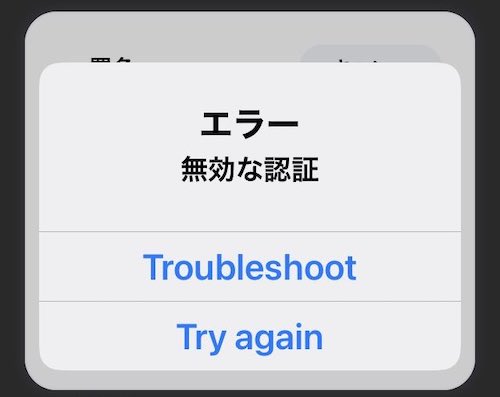
この表記になってしまうのには、ある理由があります。
新しいスマートフォンへの変更
毎年、多くのメーカーは最新型のスマートフォンを販売します。皆様最新の機種を求めて買い換えることでしょう。
ここ最近、新しいiPhoneやAndroid端末を購入しませんでしたか。
新規契約や機種変更、SIMフリースマホの購入をされたかと思います。
実は、これによって上記の問題が発生してしまうのです。
バックアップからの復元による問題
xummウォレットは、アップデートで最新のバージョンになったことでセキュリティが強化されました。
通常、新しい端末でPC、もしくはiCloudやAndroid OSのバックアップから復元を行うことでしょう。
そうすることで全データが移行されるのです。
もちろんxummウォレットも移行されます。
ただ、ここで問題が起こるのがパスワードやFace ID、Touch IDによる認証の問題です。
これは、何かと説明しますと、皆様の資産を守るために復元されたxummウォレットは、別端末では使用できなくなるということなのです。
この機能は、iClouodやAndroid OSがハッキングされてもxummウォレット内の資産を送金できなくする役目を果たします。
もちろん署名はできませんので、送金、仮想通貨の受け取り、トラストラインの設定もできません。
では、全機能を利用再開するにはどのようにすれば良いのでしょうか。
トラストラインが設定できない時の対処法
この問題を解決するためには、ウォレットのインポートが必要です。
ただ、いきなり削除してしまうのはダメです。
アカウントを削除する前に、秘密の数字を手元に用意してください!
皆様は、「秘密の数字」を持っていますよね?
これを忘れていたら一巻の終わりです。
秘密の数字を持っていない場合にも、念の為、アカウントは削除しないでくださいね。
取引履歴も全部確認できなくなってしまいますから。
最終手段といたしまして、「秘密の数字」を忘れてしまったも資産を取り戻す方法があります。(該当している方のみ)
詳しくは、以下の記事を必ずチェックしてください。
ここからは、手順を説明していきます。
復元の手順
いきなり削除してしまうのは大変危険なので念の為、そのまま同じ端末でインポートしてみることを推奨します。
アカウントのインポートは以下の記事の手順で行なってください。
インポートで、秘密の数字が全て正しければ緑の表示になります。
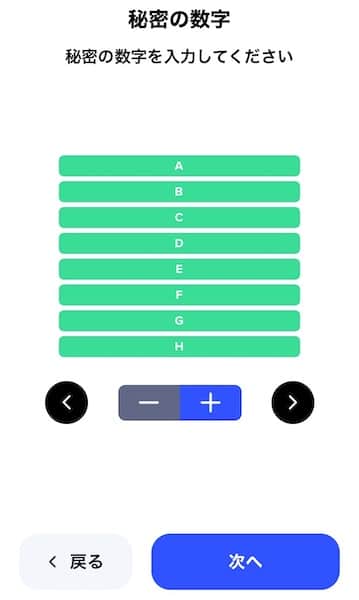
最後に次へをタップすると、
「このアカウントは既に使われています。」
という表示になりますね。

これであれば、おそらく自分のアカウントは問題なく復元できると考えて良さそうです。
アカウントを削除して復元する方法
XUMMウォレットのアカウントを削除するときは、とても不安です。
ですが、先程も確認したように「秘密の数字」がしっかり管理できていれば大丈夫です。
もう一度伝えておきますね。
削除前に
「秘密の数字」
を手元に用意してください。
それでは、既存のアカウントをXUMMウォレットから削除します。
設定をタップ
xummウォレットの右下、歯車マークをタップします。
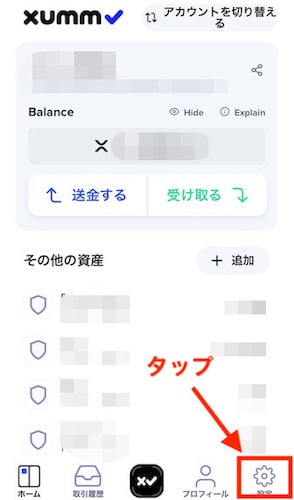
アカウントをタップ
最上部のアカウントをタップ。
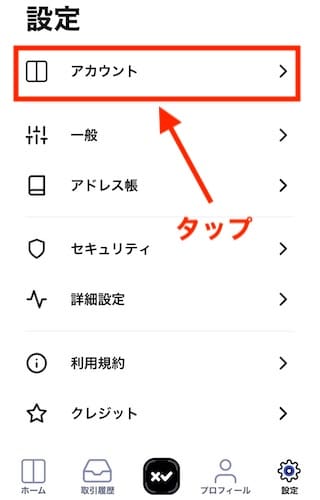
編集するをタップ
削除したいアカウントの「編集する」をタップします。
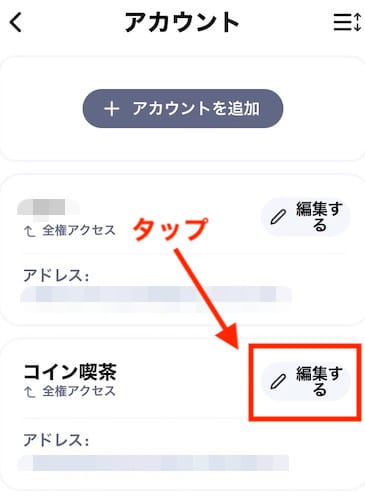
XUMMから削除
画面下部にあります「XUMMから削除」をタップします。
削除する前には、必ず「アドレスとアカウント名を確認」してくださいね。
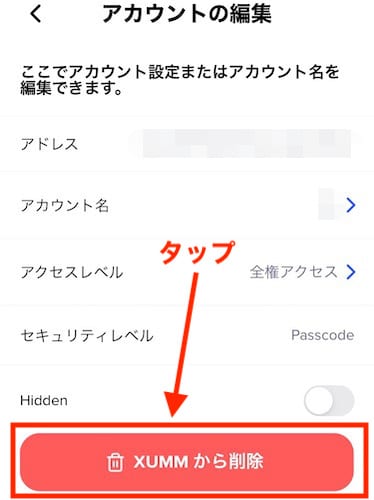
確認して削除
警告で、
「ご使用のアカウントはXUMMから完全に削除されます。よろしいですか?」
という内容が表示されます。
XUMMウォレット内の資産が消えてしまうわけではないので、安心してください。
「了解しました」をタップして、そのまま削除します。
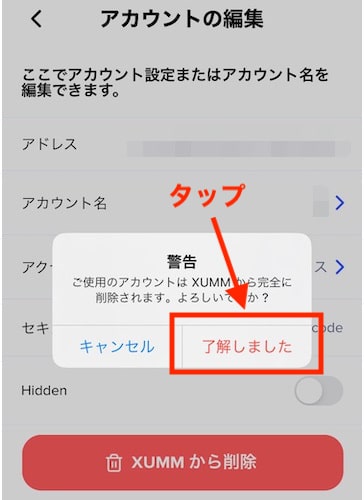
アカウントの追加
「アカウントを追加」をタップします。
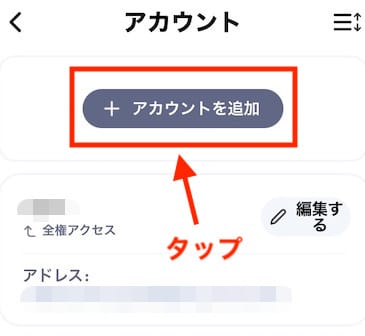
ここからは、インポート作業です。
アカウントのインポート
「既存のアカウントをインポート」をタップ。
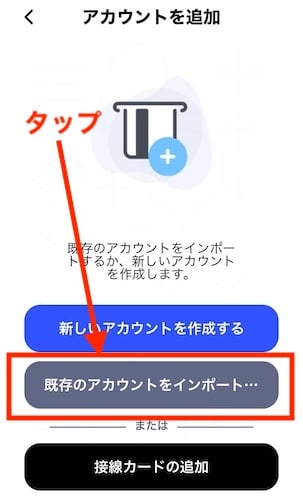
アカウントの種類を選択
今回は、トラストラインの設定、送信、受信を利用する際、署名が必要です。
「全権アクセス」にチェックを入れて「次へ」をタップします。
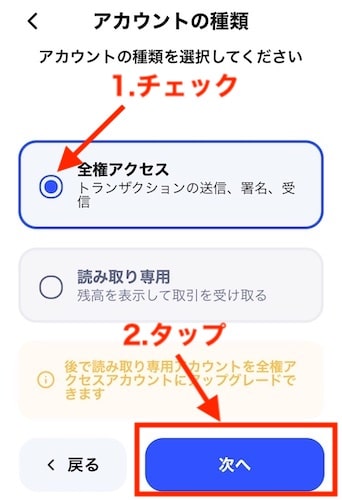
シークレットタイプの選択
皆様が保管しているのは、「秘密の数字」ですのでチェックを入れます。
最後に「次へ」をタップします。
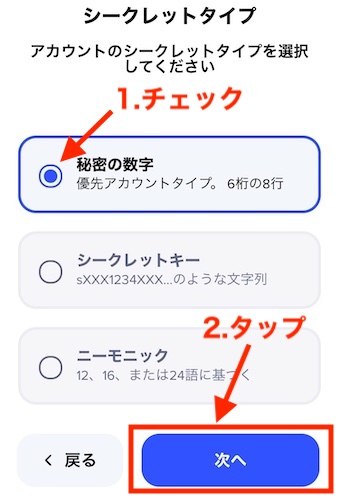
秘密の数字を入力
数が多いので、少し大変ですが頑張ってください!
全て緑になれば完璧です。
上でも一度確認しているので、皆様成功できたと思います。
入力し終えたら「次へ」をタップ。
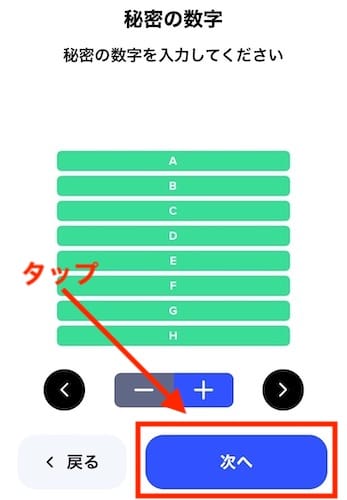
パブリックアドレスの確認
以下がインポートしたアドレスです。
そのまま「確認」をタップ。
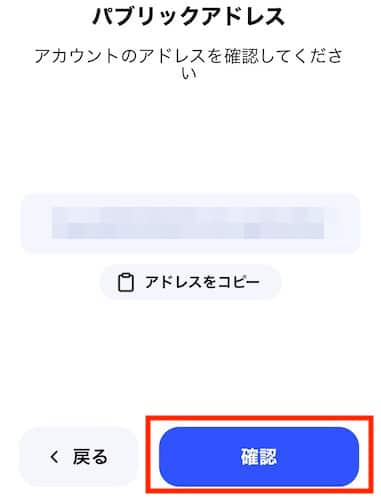
追加のセキュリティ
こちらは、どちらかの選択となります。
・標準
毎日のように暗号資産を送金したり、トラストライン設定をする場合には、こちらがおすすめでしょう。
・高度なセキュリティ
資産を長期で保管する場合には、こちらがおすすめです。必ず複雑なパスワードにしてくださいね。
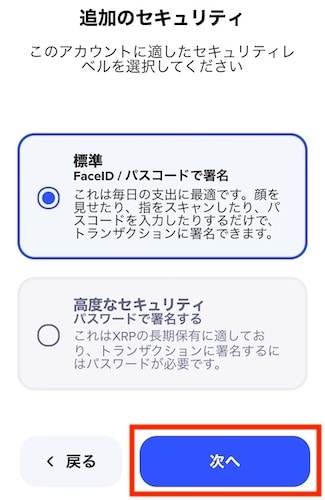
アカウント名の入力
以前のアカウント名を利用する方はそのまま、変更する方は入力しましょう。
最後に次へをタップします。
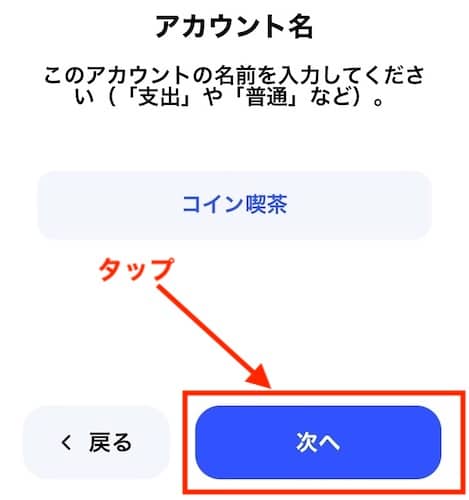
インポートが完了
無事にXUMMウォレットのアカウントを再インポートすることができました。
これで、問題なく暗号資産の送金、受信、トラストラインの設定ができます。
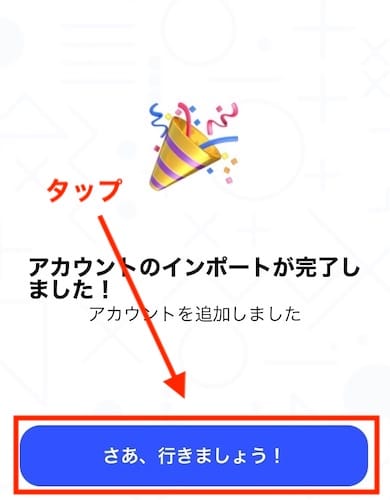
最後に
携帯電話を変更したことによってXUMMウォレットが利用できなくなってしまう件が今後起こることでしょう。
パスワード認証やトラストライン設定ができなくなると驚いてしまいますよね。
そのときには、焦らずアカウントを削除して、再度インポートをすれば利用できるようになります。
安全のために、必ず上の手順で行ってくださいね。
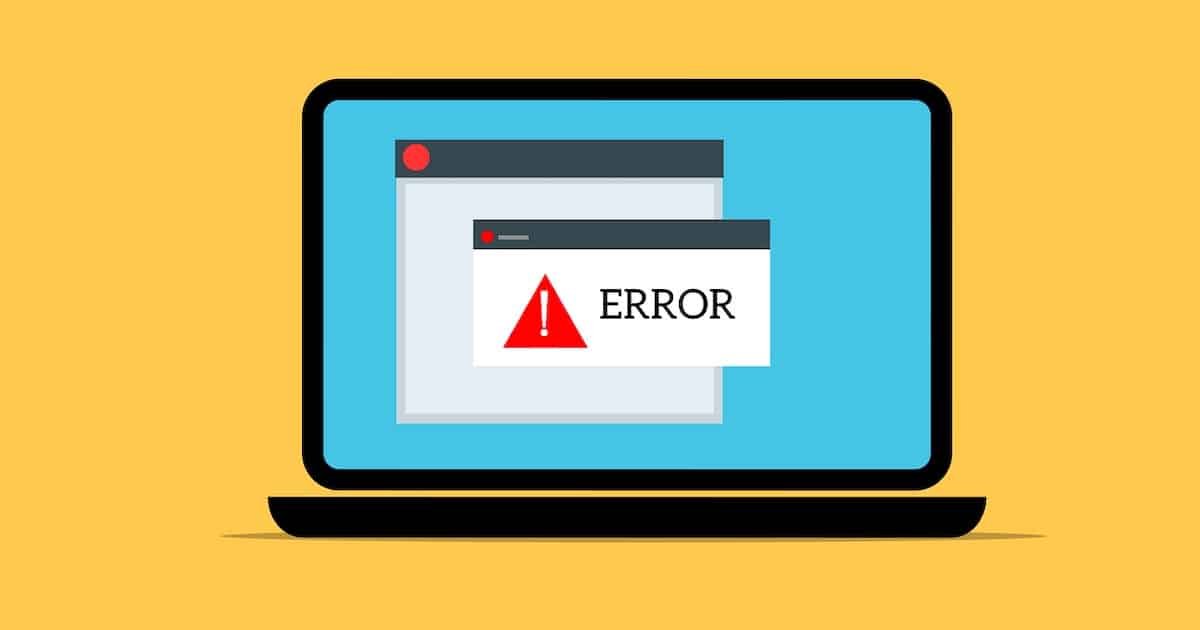





トラストラインが認証されなくて困っていたところに、コイン喫茶さんの記事を読ませていただきました。
安全に復元できました。ありがとうございます😊
コメントありがとうございます!
iPhoneやAndroidスマホの新製品が発売されると、機種変する方も多いのでこちらの記事も掲載してみました。
お役に立てて嬉しいです。
今後とも宜しくお願い致します!